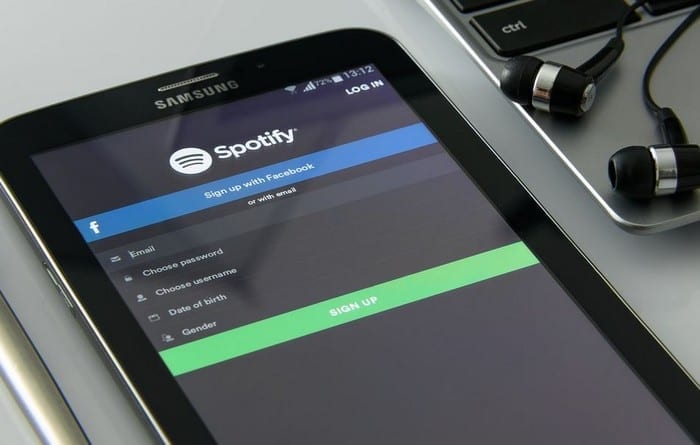Kaip naudotis „Spotify“ naujajame „Garmin Venu“.

„Garmin“ gamina ir tiekia vieną geriausių nešiojamųjų GPS technologijų. Naujausios jų naujovės – aktyvumo stebėjimo priemonė ir išmanusis laikrodis
Klausydamiesi muzikos vien „Spotify“ galite atsipalaiduoti. Neturite kam jūsų trukdyti, kai daina yra geriausia. Tačiau kartais norisi kompanijos.
„Spotify Group Sessions“ dėka ne tik galite klausytis muzikos su draugais, bet ir leisti draugui pereiti prie kito garso, jums nereikės pajudinti nė piršto. Tačiau ši funkcija prieinama tik „Premium“ vartotojams .
Norėdami sukurti „Spotify“ grupės sesiją ir bendrinti atkūrimo valdiklius, atidarykite „Spotify“ ir paleiskite bet kurią dainą . Apatiniame kairiajame kampe bakstelėkite piktogramą, kuri atrodo kaip monitorius ir garsiakalbis .
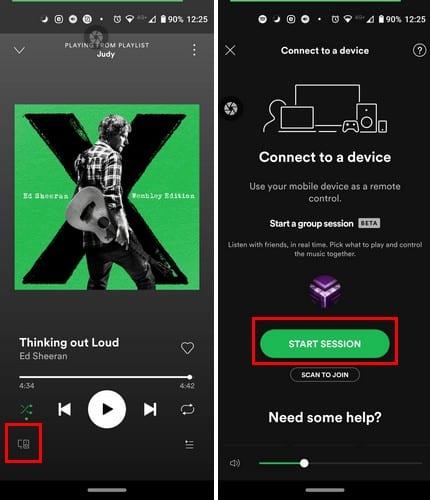
Norėdami pradėti nuo grupės seanso, bakstelėkite žalią mygtuką Pradėti sesiją ir kitame puslapyje pamatysite savo rodomą vardą klausytojų puslapyje. Kadangi kartais gali būti nuobodu klausytis vien muzikos, bakstelėkite baltą mygtuką Pakviesti draugus . Atminkite, kad galite pakviesti ne daugiau kaip penkis naudotojus .
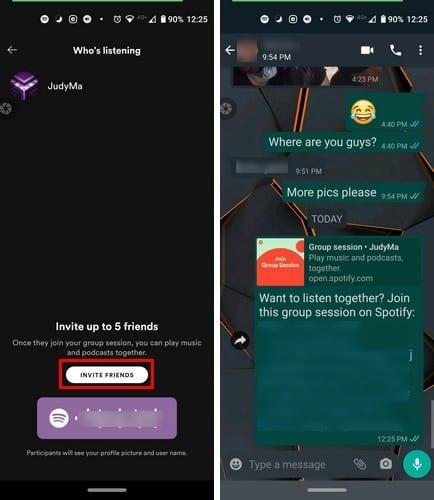
„Spotify“ parodys keletą jūsų įrenginyje esančių programų bendrinimo parinkčių. Jei reikia daugiau parinkčių, bakstelėkite mygtuką Daugiau parinkčių ir bus parodytas ilgesnis bendrinimo parinkčių sąrašas. Mokomajai programai buvo pasirinkta „WhatsApp“. Kaip matote, nuoroda į „Spotify Group“ seansą rodoma kaip ir bet kuri kita nuoroda.
Kai kiti vartotojai prisijungia prie jūsų seanso, jie gali atlikti tokius veiksmus kaip praleisti, pristabdyti, leisti ir pasirinkti dainas, kurias turite muzikos eilėje. Jei jie nemato jokių dainų, jiems patinka, kad jie taip pat gali pridėti naujų dainų.
Prieš Spotify leido muziką klausytis tik iš vieno įrenginio, tai reiškė, kad muzikos klausanti grupė turės būti šalia viena kitos. Tačiau muzikos klausymosi funkcija buvo atnaujinta. Dabar kiti gali klausytis muzikos, net jei nesidalija jūsų buvimo vieta. Tarkime, kad klausotės muzikos per „Bluetooth“ garsiakalbį; pagrindinis įrenginys turi būti prijungtas prie garsiakalbio.
Pirmas būdas prisijungti prie grupės seanso yra bakstelėti nuorodą, kurią tau atsiuntė draugas. Jei dėl kokių nors priežasčių kyla problemų naudojant šį metodą, visada galite nuskaityti kodą, kurį turėtų parodyti seansą pradėjęs asmuo. Šis kodas bus apačioje, tiesiai po baltu mygtuku Pakviesti draugus.
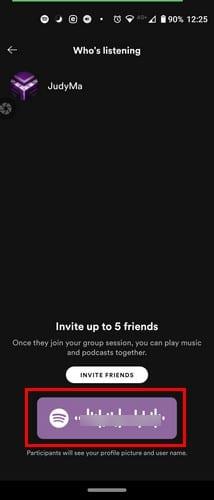
Kai jūsų draugas paruoš kodą, bakstelėkite mygtuką Nuskaityti, kad prisijungtumėte. Jis bus tiesiai po dideliu žaliu mygtuku Pradėti sesiją. Norėdami patekti į parinktį Nuskaityti norint prisijungti , turėsite atidaryti Spotify < Leisti bet kurią dainą > Bakstelėkite garsiakalbio / monitoriaus piktogramą .
Norėdami išeiti iš grupinės sesijos, tereikia bakstelėti mygtuką Išeiti iš sesijos, esantį žemiau, kur parašyta Grupinėje sesijoje. Nepamirškite apie savo grupinį užsiėmimą, nes visi užsiėmimai bus uždaryti, jei jie nebus aktyvūs valandą.
Klausytis muzikos visada geriau, kai tai būna su draugais. Taigi, jei pavargote klausytis vien savo mėgstamų melodijų, žinote, kad galite tikėtis sukurti Spotify grupės sesiją. Tikimasi, kad jie padidins vartotojų, galinčių prisijungti prie sesijos, skaičių ir nepalikti penkių. Koks, jūsų nuomone, turėtų būti maksimalus?
„Garmin“ gamina ir tiekia vieną geriausių nešiojamųjų GPS technologijų. Naujausios jų naujovės – aktyvumo stebėjimo priemonė ir išmanusis laikrodis
„Spotify“ šiuo metu yra populiariausia garso prenumeratos srautinio perdavimo paslauga pasaulyje, turinti daugiau nei 286 mln. vartotojų, įskaitant 130 mln.
Labai svarbu turėti tinkamą muziką tinkama proga. Tačiau tai galima lengvai ištaisyti sukuriant „Spotify“ grojaraštį sporto salėje, namuose ir kt
„Spotify“ gali erzinti, jei jis automatiškai atsidaro kiekvieną kartą, kai paleidžiate kompiuterį. Išjunkite automatinį paleidimą atlikdami šiuos veiksmus.
Sužinokite, kokių dainų dažniausiai klausėtės 2020 m. naudodami „Spotify Wrapped“. Klausykitės dainų, kurias laikėte geriausiomis metų laikais.
Išvalykite grojaraščio netvarką iš savo „Spotify“ paskyros. Sujunkite tiek grojaraščių, kiek norite, kad išliktumėte tvarkingi.
Sužinokite, kaip galite pakartotinai perskaityti dainą „Spotify“. Klausykitės mėgstamos dainos nepaliesdami kartojimo mygtuko.
Sužinokite, kaip sumažinti mobiliojo ryšio duomenų naudojimą klausantis muzikos naudojant „Spotify“.
Tiems tėvams su vaikais, kurie nori, kad jų vaikai galėtų saugiai mėgautis „Spotify“ muzika, yra nauja įdomi parinktis: „Spotify Kids“.
2019 m. spalį „Spotify“ išleido „Canvas“. „Canvas“ yra nauja funkcija, leidžianti atlikėjams įkelti nuo trijų iki aštuonių sekundžių trukmės vaizdo įrašus. Šie vaizdo įrašai,
„Spotify“ aiškiai nurodo, kad vartotojo vardas naudojamas jūsų tapatybei nustatyti. Todėl sukūrę jį prisiregistruodami, jo pakeisti nebegalite, jums nepatinka dabartinis „Spotify“ vartotojo vardas? Galite jį pakeisti atlikdami čia nurodytus veiksmus.
Klausydamiesi muzikos vien „Spotify“ galite atsipalaiduoti. Jūs neturite, kas jums trukdytų, kai daina yra geriausia. Tačiau kartais mėgaukitės klausytis muzikos su draugų grupe naudodami „Spotify“. Tiesiog atlikite šiuos veiksmus.
Ar kada nors ištrynėte tai, ko nenorėjote? Tikrai taip, ir koks palengvėjimas buvo, kai jį gavai, tiesa? Kiekviena programa turi savo apdorojimą
Jūs ne vienintelis, turintis problemų su „Spotify“. Tai klaidinga programa. Štai keletas dalykų, kuriuos galite pabandyti pagerinti savo patirtį.
Neseniai „Spotify“ leido vartotojams sujungti muziką ir podcast'us į tą patį grojaraštį. Tai reiškia, kad dabar galite sukurti savo podcast bloką!
Muzikos srautinis perdavimas radikalizavo muzikos industriją ir pakeitė muzikos vartojimo būdą. Dabar karšti nauji albumai ir klasikiniai senieji kūriniai yra po ranka
Įsitikinkite, kad „Spotify“ yra išjungtas, kai užmiegate, nustatydami laikmatį. Galite naudoti muzikos programą nesijaudindami, kad palikote ją įjungtą.
Buvo smagu, kol truko, tiesa? „Spotify“ yra puiki muzikos programa, tačiau dėl įvairių priežasčių ji gali jums netikti. Galite tiesiog pašalinti
Suteikite savo Spotify grojaraščiui naują išvaizdą pakeisdami grojaraščio vaizdą. Štai kaip.
Jei negalite prisijungti prie savo „Spotify“ paskyros, nors naudojate teisingą vartotojo vardą ir slaptažodį, iš naujo nustatykite slaptažodį ir atnaujinkite programą.
Kryžminės nuorodos gali padaryti jūsų dokumentą daug patogesnį naudoti, gerai organizuotą ir prieinamą. Šiame gide sužinosite, kaip sukurti kryžmines nuorodas „Word“.
Norite sužinoti, kaip integruoti ChatGPT į Microsoft Word? Šiame gide parodoma, kaip tai padaryti naudojant ChatGPT for Word priedą, per 3 paprastus žingsnius.
Ar jums reikia suplanuoti periodinius susitikimus MS Teams su tais pačiais komandos nariais? Sužinokite, kaip nustatyti periodinį susitikimą Teams.
Laikykite talpyklą išvalytą savo „Google Chrome“ naršyklėje naudojant šiuos žingsnius.
Spotify gali būti erzinantis, jei jis automatiškai atsiveria kiekvieną kartą, kai paleidžiate savo kompiuterį. Išjunkite automatinius paleidimus naudodami šiuos žingsnius.
Ar nuolat matote „Atsiprašome, negalėjome jūsų prijungti“ klaidą MS Teams? Išbandykite šiuos trikčių šalinimo patarimus, kad atsikratytumėte šios problemos dabar!
Šiuo metu Microsoft Teams Live Events neleidžia išjungti anoniminių klausimų. Net ir registruoti vartotojai gali siųsti anoniminius klausimus.
Čia rasite išsamius nurodymus, kaip pakeisti vartotojo agento eilutę Apple Safari naršyklėje „MacOS“.
Sužinokite, kaip ištaisyti OneDrive klaidos kodą 0x8004de88, kad galėtumėte vėl naudotis savo debesų saugykla.
Ar turite RAR failų, kuriuos norite konvertuoti į ZIP failus? Sužinokite, kaip konvertuoti RAR failą į ZIP formatą.